1. Nội dung
Thiết lập email gửi vé là để phục vụ cho việc gửi vé điện tử đã xuất tới khách hàng. Khi kế toán sử dụng chức năng gửi vé, chương trình sẽ thực hiện gửi từ địa chỉ email được thiết lập.
2. Các bước thực hiện
1. Vào mục Hệ thống\Email gửi vé.
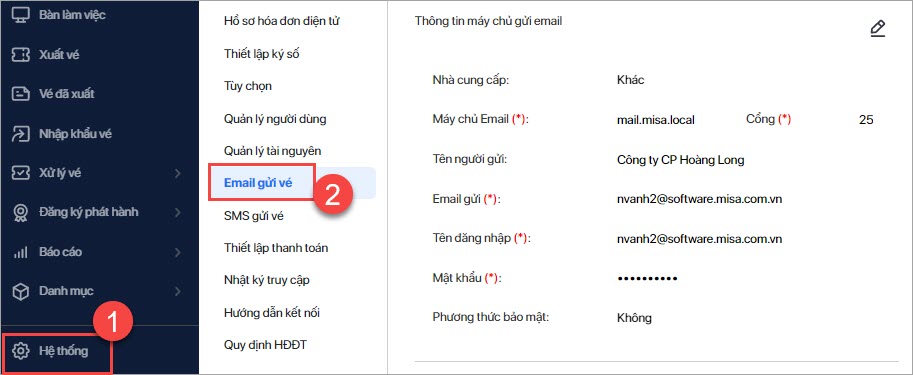
2. Chọn Nhà cung cấp dịch vụ Email.
- Nếu chọn Dịch vụ email MISA: chương trình sẽ dùng dịch vụ email của MISA để gửi vé cho khách hàng, khách hàng không cần thiết lập máy chủ gửi email.
Lưu ý:
-
-
- Nếu sử dụng dịch vụ email MISA, khách hàng không reply lại mail.
- Nếu khách hàng trả lời lại mail thì thư sẽ được chuyển vào mail: [email protected].
-
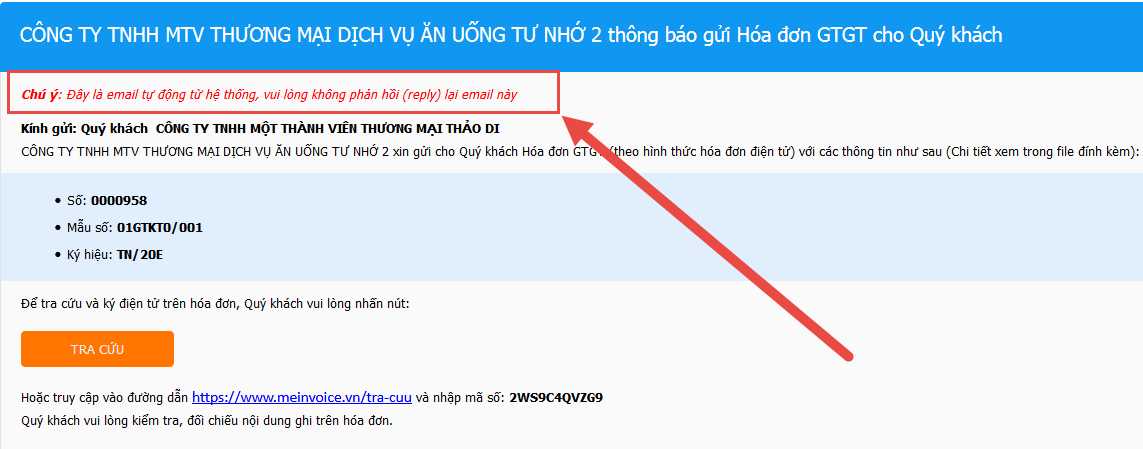
- Nếu chọn một trong các nhà cung cấp: Gmail; Hotmail; Outlook Mail; Yahoo Mail thì cần khai báo các thông tin sau:
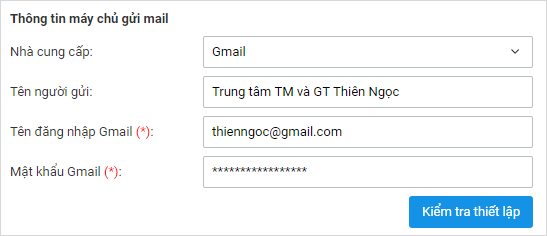
-
- Tên người gửi/Email gửi: các thông tin này sẽ được sử dụng để người nhận email biết được thông tin người gửi (trên email sẽ hiển thị thông tin “From: Tên người gửi/Email gửi” khai báo tại đây. Ví dụ: From: Công ty TNHH XYZ.)
-
- Tên đăng nhập và Mật khẩu: là tài khoản đăng nhập vào email của người gửi (Ví dụ: Tài khoản Gmail, Tài khoản Yahoo…)
- Nếu chọn nhà cung cấp: Khác thì cần khai báo các thông tin sau:
-
- Máy chủ mail, Cổng và Phương thức bảo mật: Kế toán liên hệ với Quản trị mạng của công ty để được cung cấp thông tin.
Lưu ý: Với trường hợp sử dụng Outlook, xem hướng dẫn cách lấy thông tin Máy chủ Mail tại đây.
-
- Tên người gửi/Email gửi: các thông tin này sẽ được sử dụng để người nhận email biết được thông tin người gửi (trên email sẽ hiển thị thông tin “From: Tên người gửi/Email gửi” khai báo tại đây. Ví dụ: From: Trung tâm TT và GT Thiên Ngọc.)
- Tên đăng nhập và Mật khẩu: là tài khoản đăng nhập vào email của người gửi.
3. Nhấn Kiểm tra thiết lập để xem thông tin về cấu hình email có đúng hay không => Nếu chưa đúng thì thực hiện thiết lập lại.
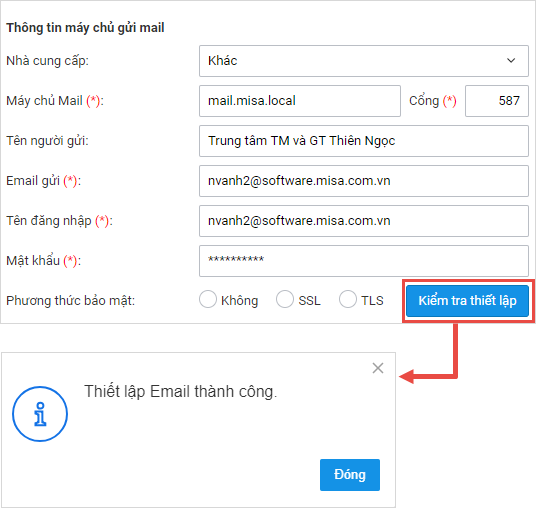
Lưu ý: Tham khảo Các trường hợp thiết lập Email không thành công tại đây.
5. Nhấn Lưu. Khi gửi vé cho khách hàng, chương trình sẽ thực hiện gửi từ email đã thiết lập, với tiêu đề email chứa tên đơn vị được khai báo ở trên.









